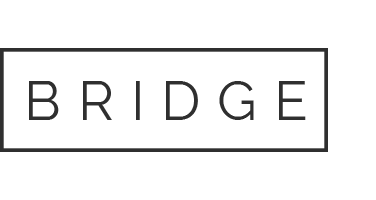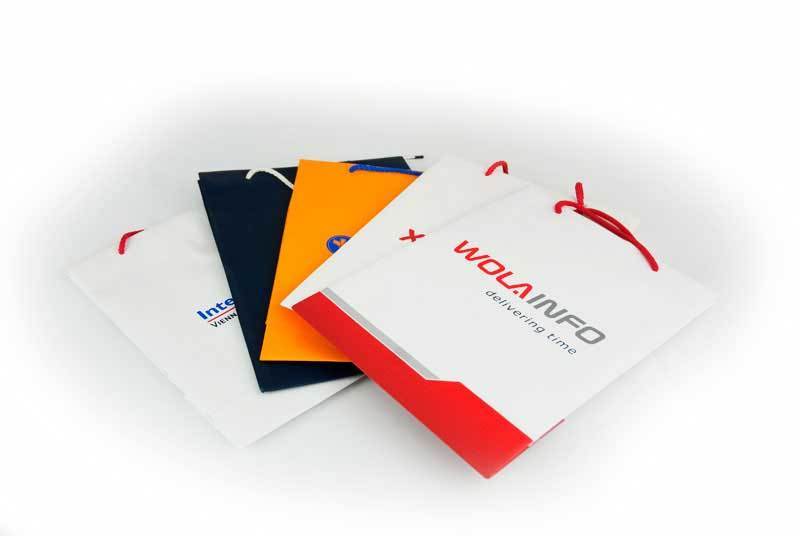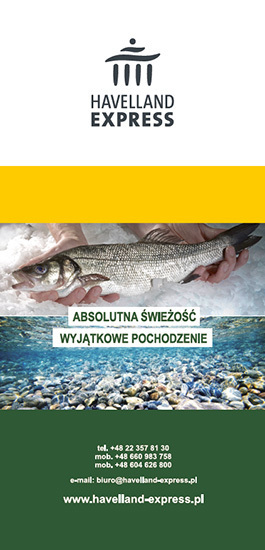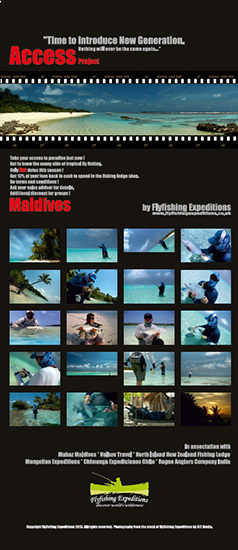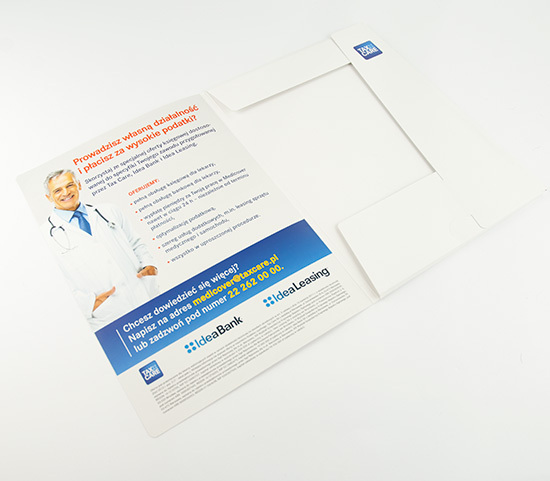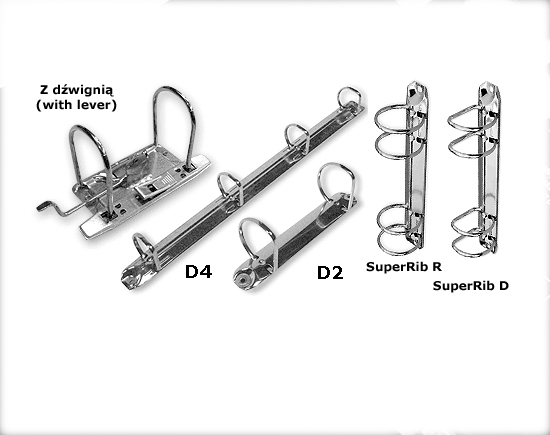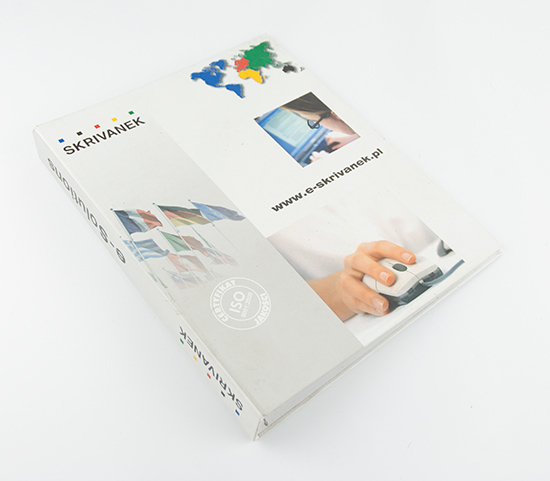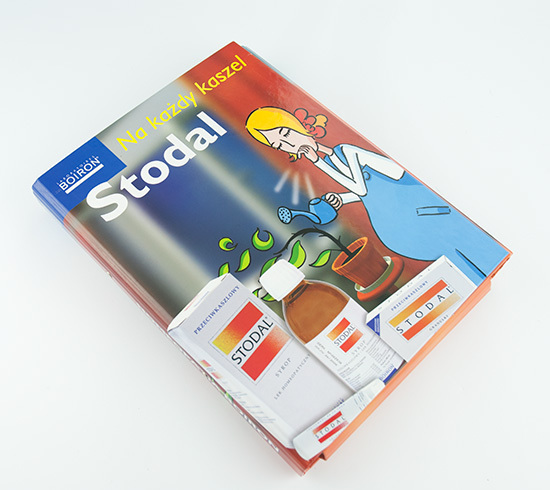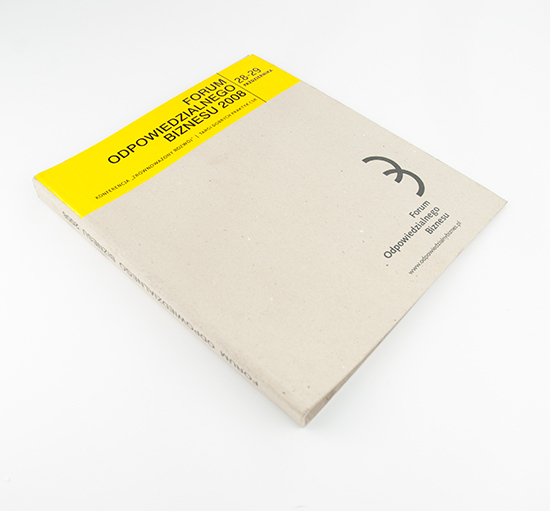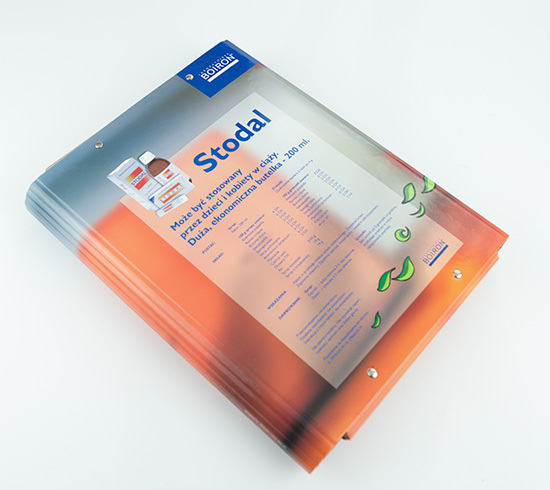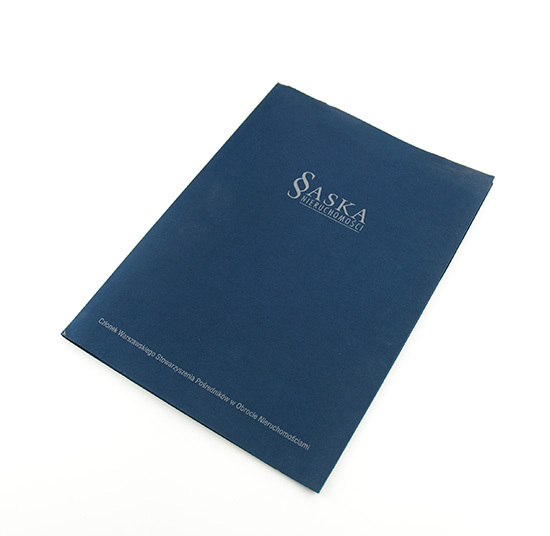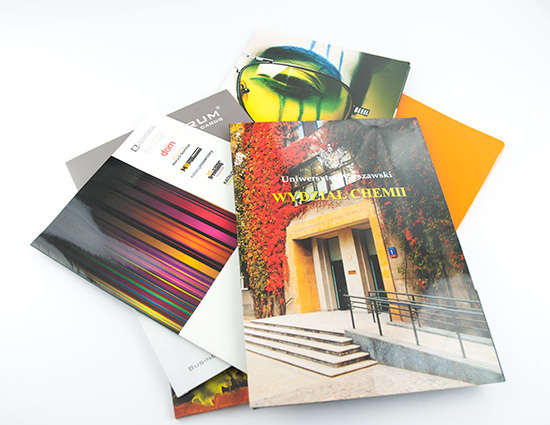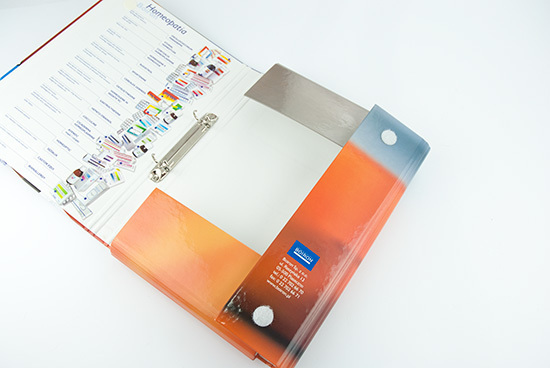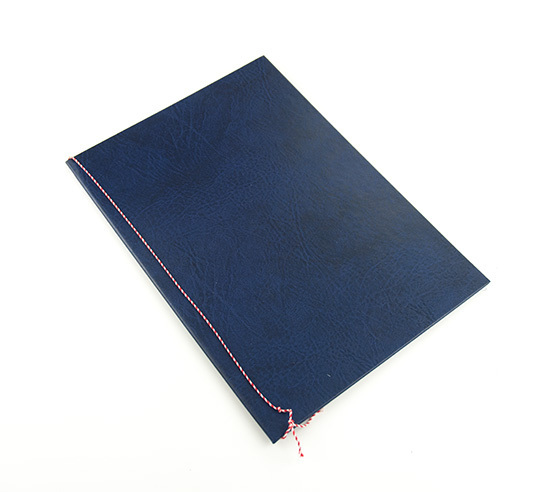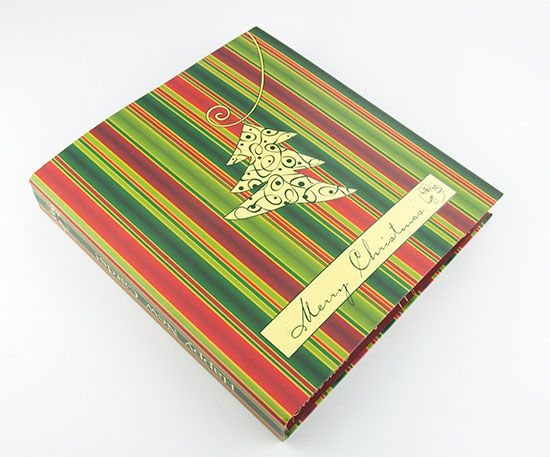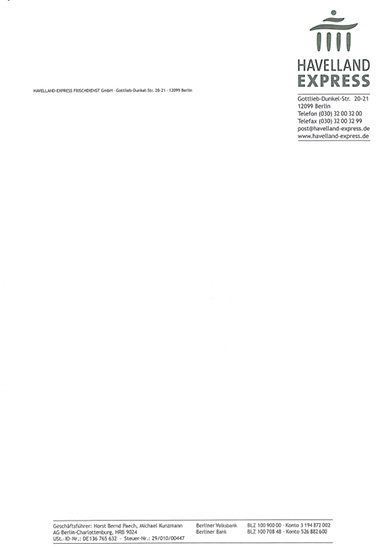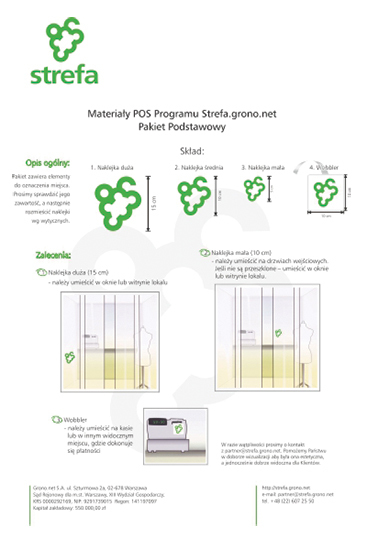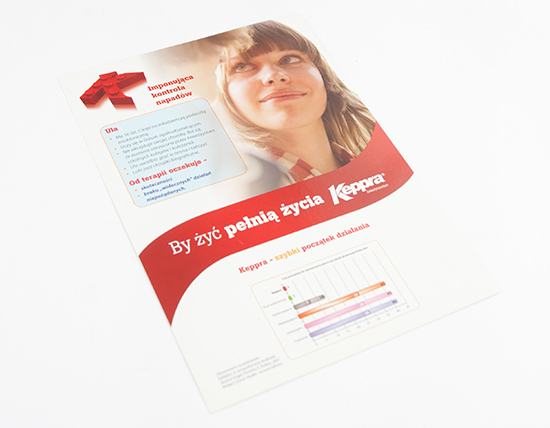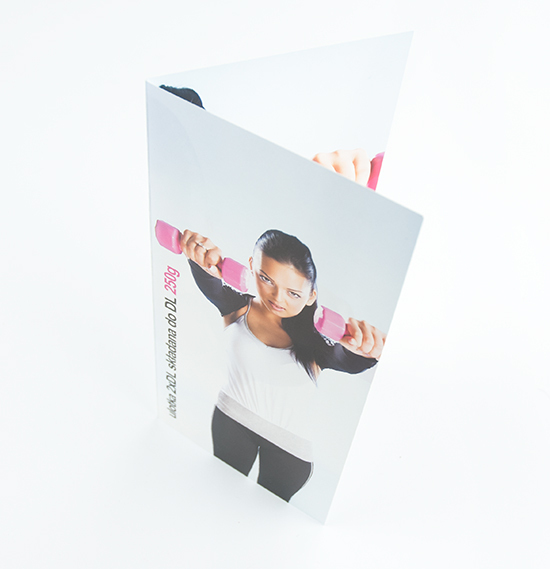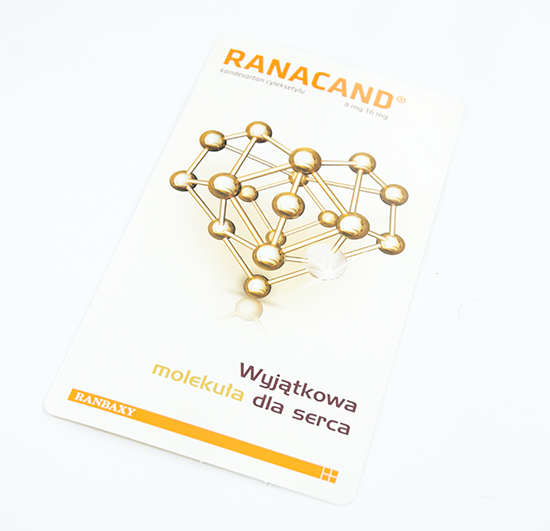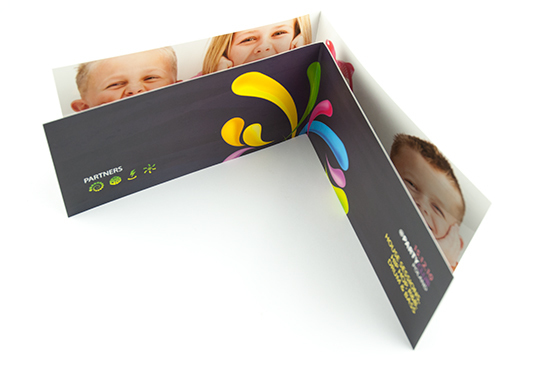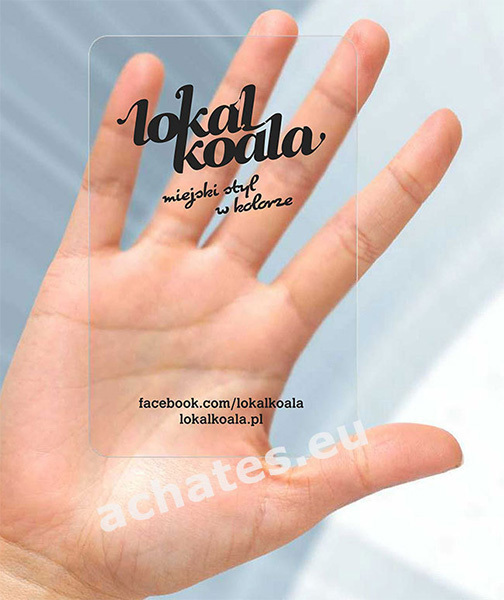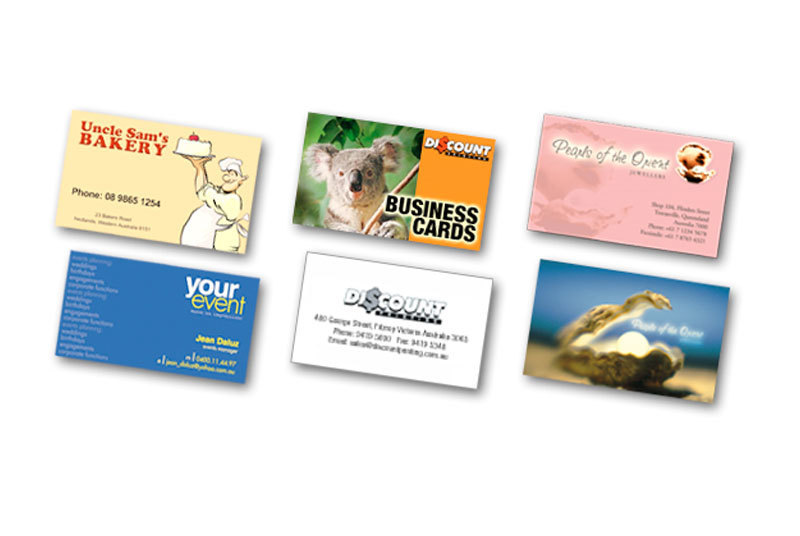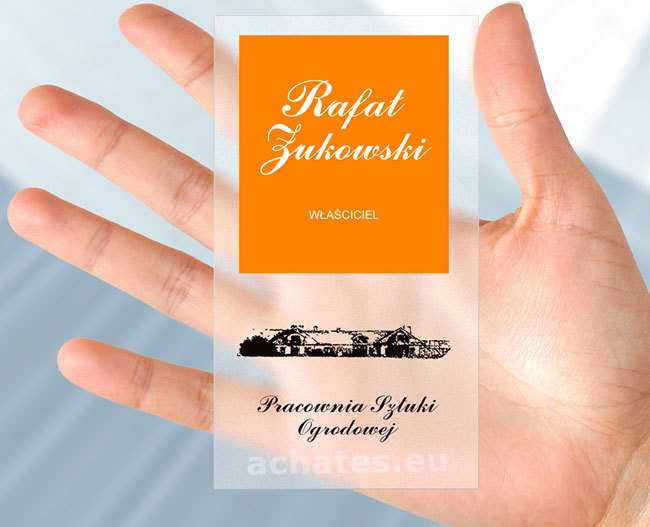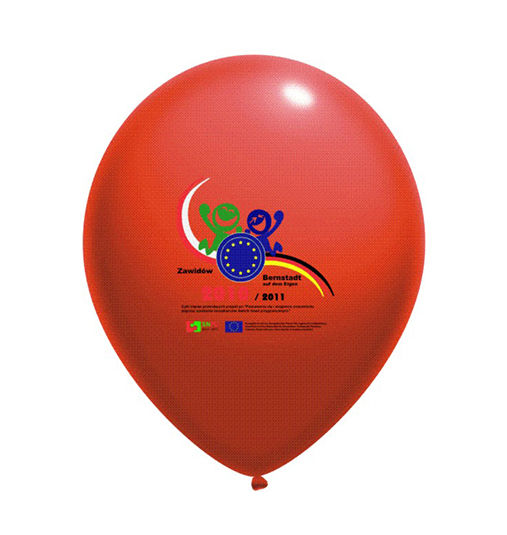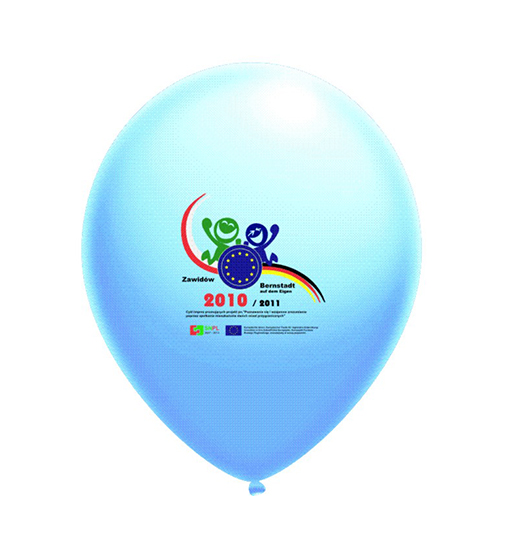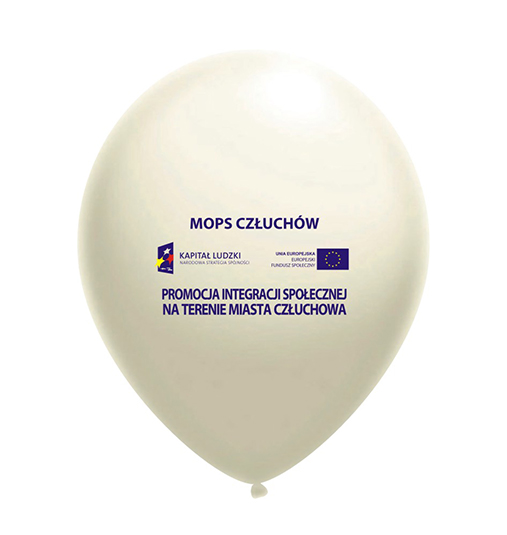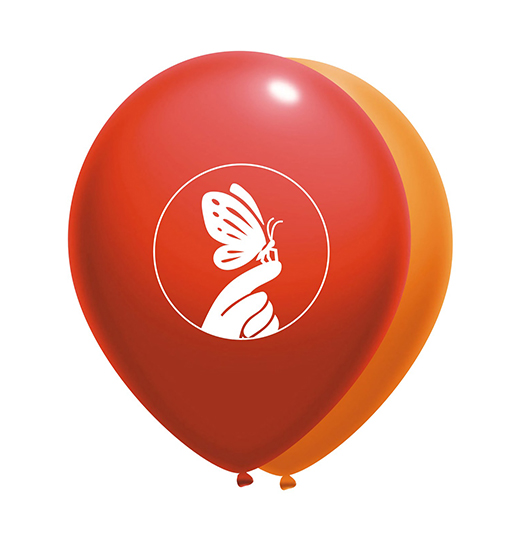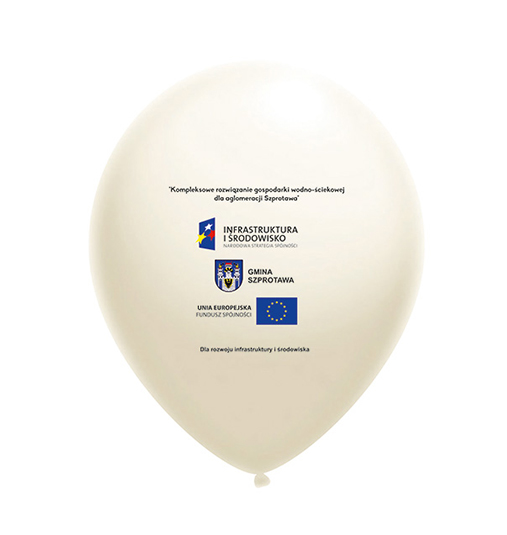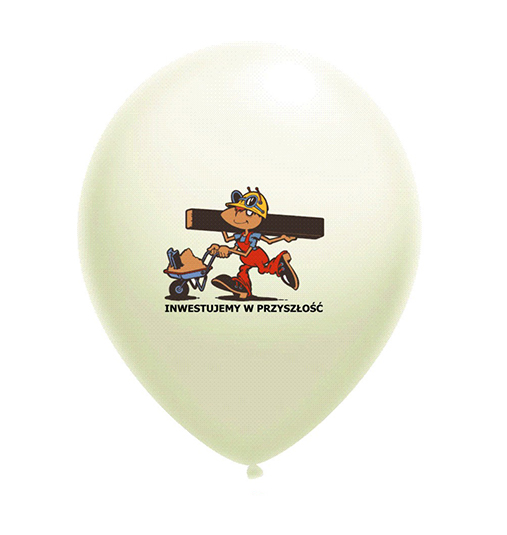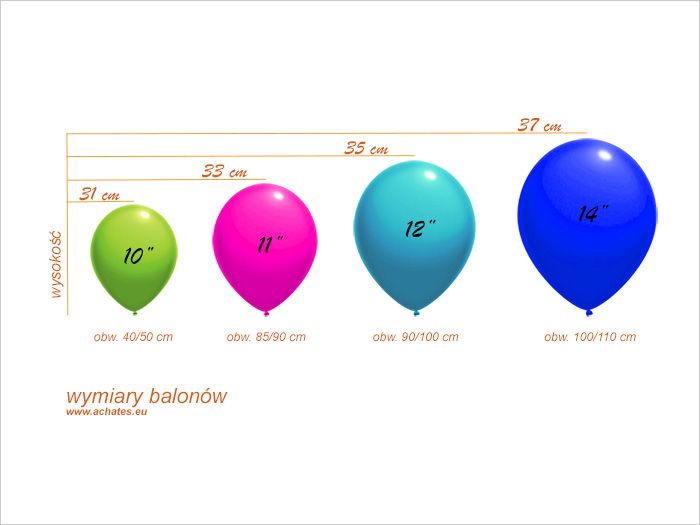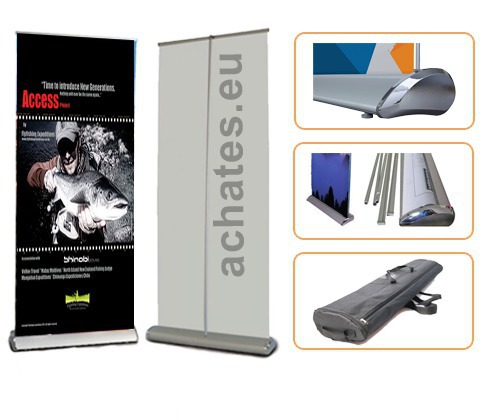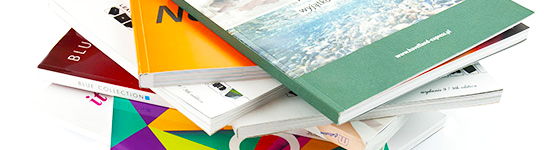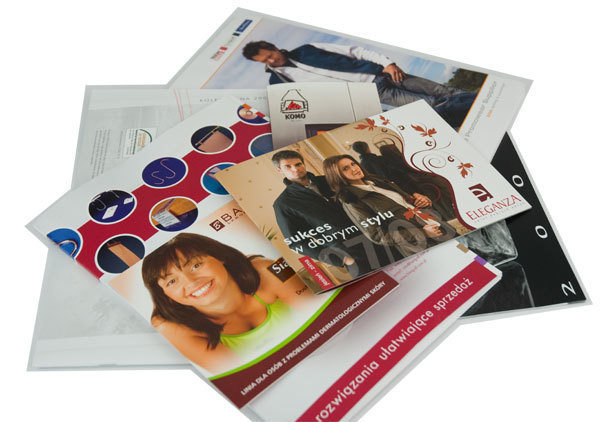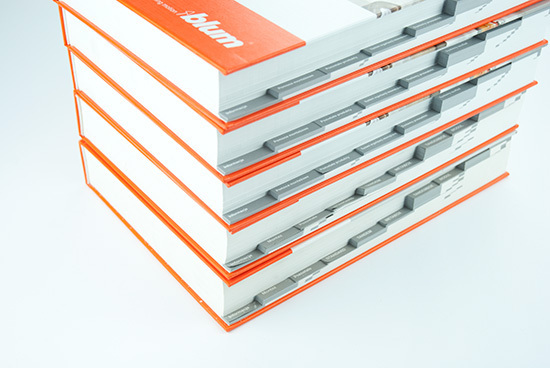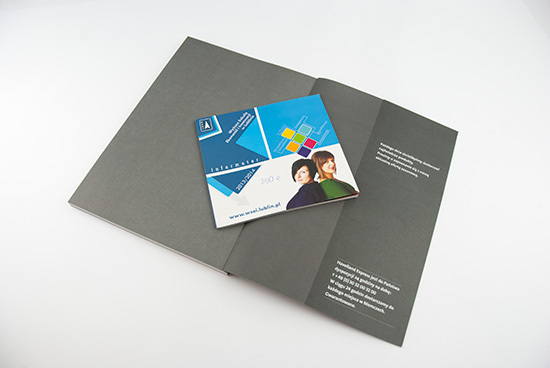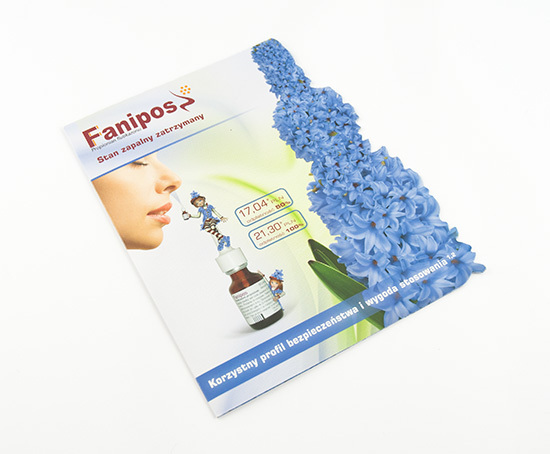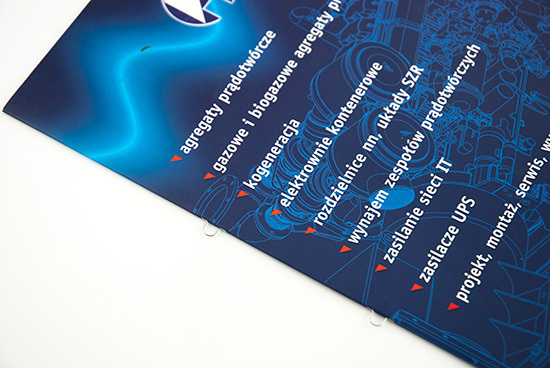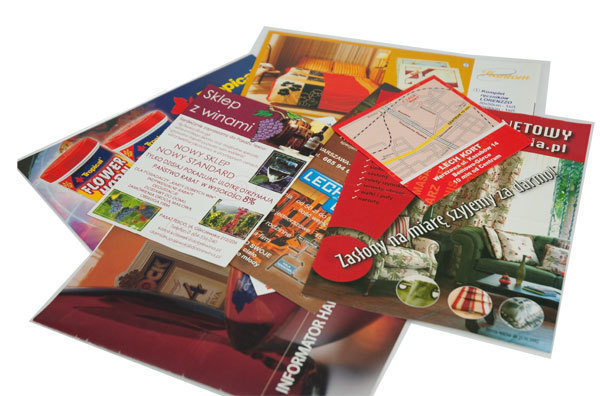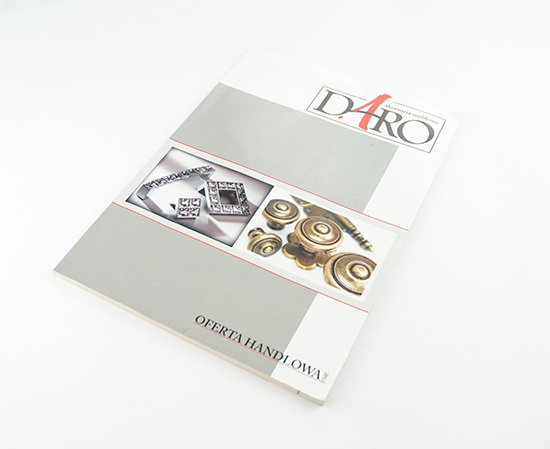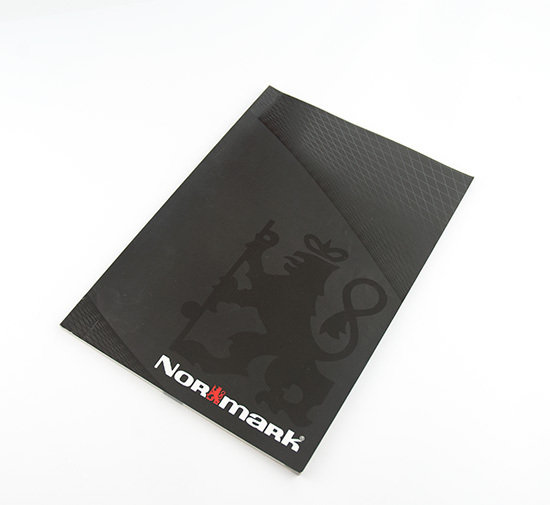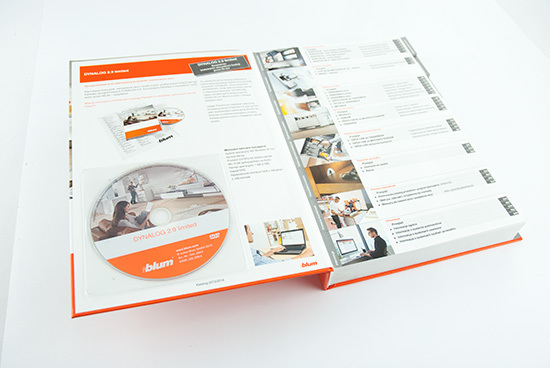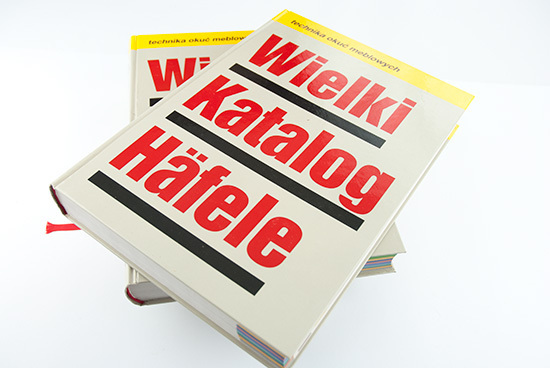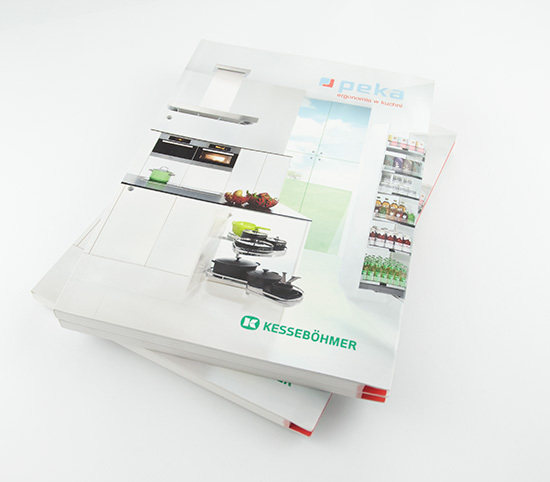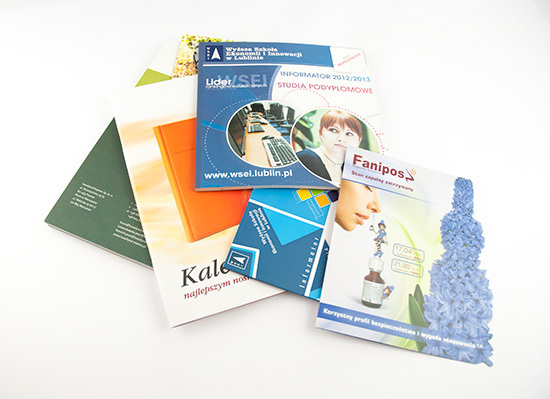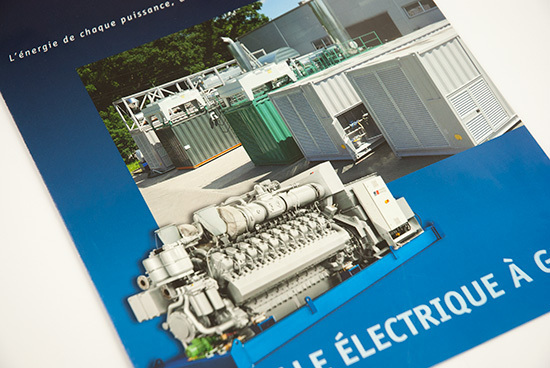Czym jest druk offsetowy ?
Offset, druk offsetowy – przemysłowa odmiana druku płaskiego, w której obraz przenoszony jest z płaskiej formy drukowej na podłoże drukowe (np. papier) za pośrednictwem cylindra pośredniego pokrytegoobciągiem. Offset jest obecnie jedną z najczęściej stosowanych technik druku.
Druk offsetowy można podzielić na:
- druk offsetowy arkuszowy – podłoże drukowe w postaci arkuszy, farby offsetowejo dużej lepkości utrwalane przez wsiąkanie i polimeryzację, a w przypadku farb UV i hybrydowych przez polimeryzację zainicjowaną nadfioletem.
- druk offsetowy zwojowy (rolowy) – podłoże drukowe w postaci zwoju, farby lejne
- coldset– offset „na zimno” (farba utrwalana przez wsiąkanie w papier)
- heatset– offset „na gorąco” (farba utrwalana przez wsiąkanie w papier i odparowanie w wysokich temperaturach; zadrukowana wstęga papieru przed sfalcowaniemprzechodzi przez nagrzany do wysokiej temperatury tunel suszący).
Coldset i heatset używany jest do druku wysokonakładowego: gazety, magazyny, książki telefoniczne. Technologia „na gorąco” stosowana jest w szczególności do wydawnictw wyższej jakości, na papierze kalandrowanym i kredowanym.
Offset wodny – do pojawienia się offsetu bezwodnego technika offsetowa zawsze wiązana była z drukiem z użyciem roztworu nawilżającego. W klasycznym offsecie, tj. wodnym, na płaskiej powierzchni formy drukowej znajdują się miejsca hydrofilowe, i te zwilża roztwór wodny, oraz miejsca hydrofobowe, i te zwilża farba drukowa. Między środowiskiem roztworu wodnego a środowiskiem offsetowej farby olejowej występuje odpychanie – ważne jest osiągnięcie stanu równowagi woda/farba, tak aby woda nie przenikała do farby i odwrotnie. Osiągane jest to właściwe dozowanie ilością nadawania farby i wody na formę drukową. Roztwór nawilżający to ok. 85-95% wody. Dodawane są do niej środki utrzymujące odpowiednią kwasowość roztworu nawilżającego (wartości pH zazwyczaj w zakresie od 4,8 do 5,2) i jego twardość, jak również środki zmniejszające napięcie powierzchniowe wody (np. alkohol izopropylowy). Niektóre maszyny offsetowe nie są przystosowane do nawilżania z dodatkiem IPA (alkohol izopropylowy). Są też maszyny w których zrezygnowano z nawilżania alkoholowego na rzecz specjalnego roztworu buforowego („bufora”). Zaznacza się tendencja do redukowania IPA lub rezygnacji z IPA z racji na szkodliwość dla środowiska i pracowników. Tendencja ta będzie ilać,
Offset bezwodny – rodzaj druku offsetowego, w którym forma drukowa nie jest zwilżana środkiem zwilżającym, tj. wodą z dodatkami. Do druku bezwodnego stosowane są specjalne formy drukowe (formy silikonowe) i specjalne farby cechujące się wysokim napięciem powierzchniowym. Offset bezwodny eliminuje problemy pojawiające się w offsecie klasycznym związane z kontaktem roztworu zwilżającego z farbą drukową (emulgacja farby, utrata połysku farb metalicznych) oraz z podłożem (zawilgocenie podłoża drukowego). Umożliwia też grubsze niż w offsecie klasycznym (tj. ponad 3,5 µm) nałożenie farby ze względu na stosowanie specjalnej formy drukowej (analogia do wklęsłodruku). Jednak koszty druku i problemy technologiczne sprawiają, że w druku offsetowym zajmuje on stosunkowo niewielką przestrzeń niszową (np. zadruk powierzchni niechłonnych)
Wywoływanie formy offsetowej – proces usunięcia warstwy kopiowej z miejsc niedrukujących formy poprzez rozpuszczenie ich w odpowiednim wywoływaczu. Wywoływanie można wykonać ręcznie lub automatycznie za pomocą wywoływarki.
Czym jest druk cyfrowy ?
Druk cyfrowy charakteryzuje się następującymi cechami:
- Materiały przeznaczone do druku są dostarczane do urządzenia drukującego w postaci danych komputerowych.
- Komputerowy zapis cyfrowy pozwala na druk bezpośredni lub poprzez nośnik pośredni.
- W przypadku występowania nośnika pośredniego obraz znajdujący się na nim jest kasowany i zapisywany na nowo po każdym cyklu drukowania.
- Istnieje możliwość zmian dowolnych elementów graficznych lub tekstowych dla każdej kolejnej odbitki (personalizacja).
- W urządzeniu najczęściej brak formy drukowej(nie dotyczy risografii). Swoistą formą drukową jest sam zapis cyfrowy.
- Obraz drukowytworzony jest w cyfrowej maszynie drukarskiej i to bezpośrednio w miejscu, z którego rozpoczyna się druk.
Metody druku cyfrowego
elektrofotograficzne (laserowe)
Kontroler wydruku przerabia dane wejściowe na tzw. ramkę, która jest zrastrowanym, rozseparowanym zestawem danych o drukowanym obrazie. Na tej podstawie maszyna moduluje wiązkę laserową, która naświetla naładowany elektrostatycznie, kręcący się cylinder (fotoreceptor), pokryty odpowiednim materiałem światłoczułym, tworzy elektrostatyczny obraz utajony. Proszek barwiący (toner) zmieszany ze sproszkowanym ferromagnetykiem (zazwyczaj żelazem), zwanym nośnikiem (developer), jest zbliżany do powierzchni cylindra i przykleja się do niego w miejscach naświetlonych przez laser . Następnie proszek barwiący przenoszony jest na zadrukowywane podłoże (najczęściej papier, ale też folię przezroczystą lub barwioną, papier samoprzylepny lub papier do przenoszenia wydruków na inne przedmioty), i jest z nim zespalany termicznie. Metoda elektrofotograficzna wywodzi się z techniki stosowanej w kserokopiarkach i powstała w 1938 r. Metodę tę do druku cyfrowego zaczęto wdrażać pod koniec lat 80. XX w. Jeden z producentów, opracował specyficzne połączenie metody elektrofotograficznej z tradycyjną techniką offsetową: zamiast barwnika w proszku używana jest płynna farba, która z cylindra światłoczułego przenoszona jest na gumę offsetową, a z niej na podłoże drukowe. Stosowanie gumy offsetowej pozwala na druk na różnych podłożach, nawet takich, które nie są możliwe do zadrukowania przez maszyny pracujące w technologii druku elektrofotograficznego (np folie metalizowane lub nieodporne na wysoką temperaturę druki samokopiujące)
jonografia (elektrografia)
Zasada druku podobna do metody elektrofotograficznej, z tą różnicą, że ładunek elektrostatyczny cylindra zmieniany jest za pomocą strumienia jonów.
magnetografia
Obraz jest tworzony za pomocą gęstej siatki obwodów elektrycznych rozmieszczonych na cylindrze, wytwarzających pola magnetyczne. Proszek ferromagnetyczny tworzy obraz na cylindrze w miejscach działania pól magnetycznych.
elkografia
termografia
ink-jet
Technologia stosowana w najpopularniejszych drukarkach komputerowych. Druk cyfrowy na maszynach wielkoformatowych można podzielić na:
lateksowy
to druk barwnikami na bazie wody na tanich nośnikach na potrzeby biura bez użycia rozpuszczalników obniżających jakość wydruku. Natychmiastowe wydruki są ostre i gotowe do aplikacji, a co najważniejsze chronią środowisko naturalne oraz zdrowie człowieka.
solwentowy
to druk barwnikami rozpuszczonymi w cykloheksanolem, odpornymi na warunki atmosferyczne. Dzięki temu druki mogą być przez wiele lat eksponowane na zewnątrz. Cykloheksanol jest toksycznym alkoholem o drażniącym działaniu i dlatego maszyny te charakteryzują się dużą uciążliwością dla środowiska.
midsolwentowy
zwany też solwentem miękkim, stosowane są farby o obniżonej ilości rozpuszczalników.
ekosolwentowy
to druk farbami opartymi m.in. o kwas mlekowy. Cechuje go wyższa rozdzielczość od druku twardego, mniejsza szkodliwość dla środowiska lecz niższa trwałość na warunki zewnętrzne.
pigmentowy
To druk atramentami pigmentowymi w których cząstki cząstki stałe zawieszone są w rozpuszczalniku, – wodzie z dodatkiem glikolu etylowego. Charakteryzuje się stosunkowo dobrą odpornością na warunki fizyczne (woda, UV), ale ze względu na stosunkowo duże krople utrudnione jest uzyskiwanie wysokich rozdzielczości.
barwnikowy
najczęściej stosowany rodzaj farby w których barwnik jest rozpuszczony w wodzie lub w innej substancji. Jest bardzo tani, ale najmniej trwały. Łatwo wypłukuje się z zadrukowywanych powierzchni, jest nieodporny na promieniowanie UV. Wydruk praktycznie zawsze wymaga foliowania.
uv
to druk tuszami utwardzanymi promieniami UV. Cechuje go wysoka trwałość koloru, ale słaba trwałość mechaniczna – druk jest nanoszony powierzchniowo. Tusze UV są podobnie szkodliwe jak midsolwent i nie nadają się do stosowania np. w mieszkaniach. Ich zaletą jest możliwość druku białym kolorem i/lub lakierem.
Zalety druku cyfrowego
Realizacja zleceń „od ręki”. Faza przygotowawcza trwa bardzo krótko i może odbywać się w trakcie drukowania innych zleceń.
Jakość otrzymywanych druków jest znacznie wyższa od wydruków z typowej drukarki lub plotera i jest zbliżona do offsetu.
Prędkość druku jest dużo szybsza niż w typowych drukarkach komputerowych, choć trochę wolniejsza od offsetu (dla typowych maszyn do druku cyfrowego pracujących w technice elektrofotograficznej zamyka się w przedziale od kilku do ok. 200 stron A4 / min)
Możliwość druku na wielu różnych podłożach oraz w szerokim przedziale gramatur.
Brak konieczności przygotowywania formy drukowej znacząco obniża koszty druku, szczególnie przy nakładach małych i bardzo małych, oraz daje bardzo krótki czas uzyskania pierwszej odbitki.
Oszczędności z powodu braku druków próbnych. Pierwsza odbitka schodząca z maszyny jest odbitką nakładową.
Cena druku wyłącznie jednej kopii oraz cena druku jednej kopii w dużym nakładzie jest taka sama, natomiast ceny rynkowe tych kopii, uwzględniające fazę przygotowawczą (obróbka komputerowa), różnią się między sobą niewiele, znacznie mniej niż w przypadku offsetu, i jest to w praktyce stosunek ok. 1:2 do 1:5 (dla offsetu byłby to stosunek o kilka rzędów wielkości większy).
Każdorazowe odnawianie obrazu drukowego umożliwia personalizację wydruków, np. nadawanie każdej odbitce indywidualnego numeru seryjnego, stosowanie list adresowych itp.
Nie ma przestojów pomiędzy kolejnymi zleceniami a ich archiwizacja oraz ponowny druk są proste, szybkie i co bardzo ważne – powtarzalne.
Całkowicie cyfrowa obróbka obrazu daje szereg możliwości, jak np. skalowanie, czy też łatwe i pełne zarządzanie kolorem.
Możliwość stosowania wielu kolorów, w tym dodatkowych, oraz druku barwnego w różnych modelach koloru (CMYK, Hexachrome i in. oraz systemy własne producentów urządzeń).
Nie ma typowego dla offsetu mycia zespołów farbowych w przypadku wymiany kolorów, a zamiana tonerów jest prosta i szybka.
Wady druku cyfrowego
Jakość druku cyfrowego jest niewiele, ale jednak zauważalnie gorsza od offsetu – szczególnie w pełnych kryciach, czyli aplach.
Koszty druku cyfrowego plasują go do nakładów rzędu od jednej do kilkuset sztuk dla identycznej odbitki, gdyż przy większych nakładach wciąż bardziej opłacalny jest offset.
Istotną wadą jest mały format papieru. Urządzenia do druku cyfrowego pracujace w technologii elektrofotograficznej większe od B3 wciąż jeszcze stanowią rzadkość.
Kontrowersje dotyczące terminu „druk cyfrowy”
Powyżej podano cechy charakterystyczne druku cyfrowego. Jednak w praktyce termin ten jest nadużywany dla całego szeregu innych zastosowań, których wspólnym mianownikiem jest jedynie znaczący wkład komputera w procesie przygotowania formy drukowej. I tak, w sposób umowny, nazywa się drukiem cyfrowym także następujące technologie.
Risografia – technologia polegająca na dostarczaniu do maszyny drukarskiej danych w postaci komputerowej. W technologii tej powstaje jednak wewnątrz urządzenia forma drukowa, która jest następnie automatycznie zakładana na zespół drukujący.
CtPress – typowy druk offsetowy, w którym obraz drukowy jest nanoszony (i utrwalany jednorazowo w skali nakładu) na formę drukową zamocowaną już w zespole drukującym. CtPress to maszyna drukowa zintegrowana z CtP.
Technologia CtP – technologia polegająca na komputerowym nanoszeniu obrazu drukowego bezpośrednio na formę drukową, ale poza maszyną drukarską.
Podsumowanie
Druk cyfrowy stosuje się tam, gdzie nakłady są na tyle małe, że nie jest opłacalne stosowanie offsetu, jednak oczekiwana jest jakość zbliżona do niego. Wysoki poziom tej jakości widoczny jest nie tylko w druku kolorowym, ale nawet w przypadku samego czarnego tekstu. Typowe zastosowania druku cyfrowego to krótkie serie materiałów na konferencje, materiały reklamowe i biznesowe, raporty itp. oraz całe spektrum druków akcydensowych. Na szczególną uwagę zasługuje możliwość personalizacji druków. W stosunku do druku cyfrowego stosuje się te same technologie introligatorskie co w przypadku innych odmian druku.
Co to jest sitodruk ?
Druk sitowy, sitodruk, serigrafia – technika druku, w której formą drukową jest szablon nałożony na drobną siatkę tkaną, metalową lub wykonaną z włókien syntetycznych. Wykonanie odbitki polega na przetłaczaniu farby przez matrycę.
Siatka sitodrukowa
Siatka sitodrukowa to prostokątna rama, zwykle aluminiowa, z napiętą na niej siatką (tradycyjnie z nici jedwabnych lub bawełnianych, współcześnie z nylonu, poliestru lub metalu) z szablonem. W druku grafik najczęściej stosowne siatki zawierają od 100 do 150 włókien na centymetr (oczko siatki ma wtedy średnicę od 40 do 34 mikrometrów)[potrzebne źródło].
Wykonanie formy drukowej
Przygotowanie formy drukowej polega na wykonaniu szablonu, czyli zakryciu miejsc nie drukujących – zablokowaniu otworków siatki sitodrukowej. Istnieje na to wiele sposobów, a wybór jednego z nich zależy od rodzaju farby, sita, wysokości nakładu i oczekiwanych efektów na odbitce. Stosuje się np.
ręczne nanoszenie właściwego roztworu, który po zaschnięciu tworzy nieprzepuszczalną warstwę na siatce,
rysunek tuszem lub kredką litograficzną na powierzchni siatki,
szablony wycinane z papieru lub folii,
emulsje światłoczułe – siatka powlekana jest emulsją, która po wyschnięciu naświetlana jest stykowo w kopioramie; po wywołaniu (wypłukaniu nienaświetlonej emulsji) i wysuszeniu siatka z szablonem jest gotowa do druku.
Farby sitodrukowe
Wyróżniamy dwa typy farb sitodrukowych: farby wodne i farby plastizolowe. Te pierwsze charakteryzują się bezwonnością, nie zawierają PCV i formaldehydu, można nimi drukować na bardzo gęstych siatkach, a także dają żywe i wysoko nasycone kolory. W przypadku farb plastizolowych główną zaletą jest ich większy współczynnik krycia, ze względu na podwyższoną gęstość, natomiast minusem jest silny zapach. Drukarnie sitodrukowe [1] stosują te dwa rodzaje farb naprzemiennie. Główną zaletą farb plastizolowych jest to, że nie zasychają na sicie podczas procesu druku. Pełną odporność na pranie uzyskuje się po utrwaleniu ich w temperaturze 160°C[2]
Proces druku
Wydruk jest tworzony przez przetłaczanie farby na podłoże (ręcznie lub z użyciem pras sitodrukowych). Odpowiednio skonstruowane maszyny sitodrukowe umożliwiają druk także na zakrzywionych (np. cylindrycznych) podłożach. Precyzja i rozdzielczość druku sitowego jest bezpośrednio zależna od gęstości użytej siatki, i na ogół wielokrotnie niższa od standardowej osiągalnej np. w druku offsetowym.
Podczas drukowania w maszynie płaskiej farba drukowa jest rozprowadzana na całej powierzchni siatki i przesuwającym się po niej raklem jest przeciskana przez wolne oczka siatki bezpośrednio na podłoże drukowe. W przypadku nadruku na przedmiocie okrągłym, podczas procesu druku rakla stoi w miejscu natomiast przesuwa się sito oraz obraca przedmiot drukowany. Aby uzyskać dokładne przeniesienie obrazu z sita na przedmiot prędkość przesuwu sita oraz prędkość liniowa obracanego przedmiotu muszą być identyczne. W urządzeniach starszej generacji oraz tańszych rozwiązaniach realizowane jest to za pomocą zębatki i koła zębatego natomiast nowocześniejsze urządzenia buduje się z wykorzystaniem serwonapędów, które umożliwiają bardzo dokładną synchronizację prędkości sita i przedmiotu, a do tego zmiana średnicy drukowanego przedmiotu nie pociąga za sobą żadnych zmian mechanicznych.
Usuwanie szablonuSzablon usuwa się za pomocą odwarstwiacza. Wspomnianą cieczą zrasza się siatkę, na której jest wyświetlony szablon z obydwu stron. Od razu po spryskaniu siatki odwarstwiaczem należy np. szorstką gąbkę nasączyć opóźniaczem (np. detergent w żelu do czyszczenia WC, który powoduje opóźnia parowanie odwarstwiacza) po czym wyszorować siatkę z obydwu stron. Po tych czynnościach należy sito postawić licem do siebie (przeciwna stroną do klejenia siatki z ramą, w przeciwnym wypadku grozi to odwarstwieniem/ odklejeniem sita od ramy) i pod ciśnieniem wypłukać naświetloną emulsje światłoczułą wodą. Jeśli emulsja nie zejdzie we wszystkich miejscach, czynność należy powtórzyć.
Zastosowanie sitodruku
Sitodruk jest wykorzystywany do drukowania jedno- i wielobarwnego, również wielkoformatowego, na papierze, tekturze, foliach i płytach z tworzyw sztucznych, metalach (np. plakatów, etykiet, opakowań, kalkomanii, reklam) oraz na przedmiotach uformowanych, tzw. kształtkach z różnych materiałów, m.in. na butelkach szklanych i z tworzyw sztucznych, pojemnikach na butelki, płytach kompaktowych, płytach czołowych urządzeń i przyrządów kontrolnych, itp. Bywa też używany do wyrobu obwodów drukowanych i klawiatur membranowych, wykonywania nadruków na koszulkach. Sitodruk stosowany do druku na wyrobach włókienniczych jest zwany filmodrukiem zaś stosowany w grafice artystycznej i użytkowej – serigrafią.
Sitodruk wykorzystuje się również w mikroelektronice do wytwarzania układów scalonych. Jest to jedyna metoda umożliwiająca zadruk wielu rodzajów podłoży, o różnej fakturze i kształcie. W Polsce sitodruk, zwłaszcza przemysłowy, zaczął się szybko rozwijać na początku lat 90. XX wieku. Powstało wiele zakładów i pracowni sitodrukowych, które w odpowiedzi na wymogi wolnego rynku zaczęły drukować materiały opakowaniowe, reklamy, plakaty, materiały biurowe i upominki. Także rozwój niektórych gałęzi przemysłu, np. samochodowego czy płyt kompaktowych otworzył nowe możliwości wykorzystania techniki sitodruku. To pociągnęło za sobą zapotrzebowanie na maszyny drukarskie i materiały. Na rynku polskim, oprócz dealerów używanych maszyn z zagranicy, pojawili się producenci krajowi. Powstały również przedstawicielstwa wielu producentów farb, chemikaliów, folii i papierów oraz innych materiałów.
Zalety sitodruku
Szerokie zastosowanie
Sitodruk jest niezwykle uniwersalną techniką znakowania. Można stosować ją na wielu rodzajach materiałów, takich jak: tkaniny, bawełna, dzianiny, a także drewno czy tworzywa sztuczne. Dlatego też może wyć wykorzystywany do znakowania zarówno toreb, odzieży, parasoli, czapek, jak i gadżetów plastikowych, drewnianych oraz skórzanych.
Trwałość
Zastosowanie bardzo wytrzymałych farb drukarskich gwarantuje, że nadruki są odporne między innymi na promieniowanie UV, wilgoć, uszkodzenia mechaniczne czy pranie.
Nasycenie barw
Dzięki dużej ilości farb możliwe jest uzyskanie niezwykle wyrazistych i w pełni nasyconych barw.
Uniwersalność
Wykonanie nadruku za pomocą sita możliwe jest zarówno na powierzchniach płaskich jak i cylindrycznych.
Niska cena
Jest to jedna z najtańszych technik znakowania na rynku. Jest atrakcyjna cenowo zarówno przy pojedynczych egzemplarzach, jak i w przypadku całych serii.
Co to jest PANTONE ?
Pantone (Color) Matching System (PMS) to system identyfikacji kolorów opracowany przez firmę Pantone inc. z USA.
Kolory oznaczane są numerem (np. 2352) z oznaczeniami dodatkowymi takimi jak fluorescencja, metaliczność itp. Podstawowa skala opisuje 1761 kolorów. Powstają one przez zmieszanie 18 pigmentów (w tym białego i czarnego). Stąd ich odwzorowanie na skalach CMYK i RGB nie jest oczywiste.
W 2001 roku opracowano Pantone Goe System, w którym kolorom w skali Pantone przypisano ich odpowiedniki w skalach RGB i Lab.
W 2014 roku prace nad Systemem Pantone Goe zostały zatrzymane, a wzorniki tej serii są niedostępne
Co oznacza RBG ?
RGB – jeden z modeli przestrzeni barw, opisywanej współrzędnymi RGB. Jego nazwa powstała ze złożenia pierwszych liter angielskich nazw barw: R – red(czerwonej), G – green (zielonej) i B – blue (niebieskiej), z których model ten się składa. Jest to model wynikający z właściwości odbiorczych ludzkiego oka, w którym wrażenie widzenia dowolnej barwy można wywołać przez zmieszanie w ustalonych proporcjach trzech wiązek światła o barwie czerwonej, zielonej i niebieskiej[1] (zob. promieniowanie elektromagnetyczne).
Z połączenia barw RGB w dowolnych kombinacjach ilościowych można otrzymać szeroki zakres barw pochodnych, np. z połączenia barwy zielonej i czerwonej powstaje barwa żółta. Do przestrzeni RGB ma zastosowanie synteza addytywna, w której wartości najniższe oznaczają barwę czarną, najwyższe zaś – białą[2]. Model RGB jest jednak modelem teoretycznym, a jego odwzorowanie zależy od urządzenia (ang. device dependent), co oznacza, że w każdym urządzeniu każda ze składowych RGB może posiadać nieco inną charakterystykę widmową, a co za tym idzie, każde z urządzeń może posiadać własny zakres barw możliwych do uzyskania.
Model RGB miał pierwotnie zastosowanie do techniki analogowej, obecnie ma również do cyfrowej. Jest szeroko wykorzystywany w urządzeniach analizujących obraz (np. aparaty cyfrowe, skanery) oraz w urządzeniach wyświetlających obraz[3] (np. telewizory, monitory komputerowe).
Zapis koloru jako RGB często stosuje się w informatyce (np. palety barw w plikach graficznych, w plikach html). Najczęściej stosowany jest 24-bitowy zapis kolorów (po 8 bitów na każdą z barw składowych), w którym każda z barw jest zapisana przy pomocy składowych, które przyjmują wartość z zakresu 0-255. W modelu RGB wartość 0 wszystkich składowych daje kolor czarny, natomiast 255 – kolor biały. W rzadszych przypadkach stosuje się model, w którym przypada po 12 lub 16 bitów na każdą ze składowych, co daje dużo większe możliwości przy manipulowaniu kolorem.
Co to jest grafika wektorowa ?
Grafika wektorowa (obiektowa) – jeden z dwóch podstawowych rodzajów grafiki komputerowej, w której obraz opisany jest za pomocą figur geometrycznych (w przypadku grafiki dwuwymiarowej) lub brył geometrycznych (w przypadku grafiki trójwymiarowej), umiejscowionych w matematycznie zdefiniowanym układzie współrzędnych, odpowiednio dwu- lub trójwymiarowym. Drugim z podstawowych typów grafiki komputerowej jest grafika rastrowa.
Obiekty
Druga nazwa grafiki wektorowej – grafika obiektowa – związana jest z faktem, iż obraz opisany jest za pomocą tzw. obiektów, które zbudowane są z podstawowych elementów nazywanych prymitywami, czyli prostych figur geometrycznych takich jak odcinki, krzywe, okręgi, wielokąty. Każdy z prymitywów opisywany jest za pomocą parametrów, np. w przypadku odcinka – współrzędnych jego końców, a w przypadku okręgu – współrzędnych środka i długości promienia. Obiekty takie mają także określone atrybuty mówiące np. o grubości i kolorze linii, kolorze wypełnienia figury lub wypełnieniu niejednolitym jak wypełnienie gradientem albo wzorem, stopniu przezroczystości. Atrybuty zależą głównie od stosowanego standardu opisu grafiki wektorowej.
Przekształcenia
Podczas powiększania obrazu rastrowego będzie w końcu widać poszczególne piksele, natomiast podczas powiększania obrazu wektorowego będzie widać ostre kształty figur geometrycznych, z których obraz jest zbudowany.
Operacje
W przeciwieństwie do grafiki rastrowej grafika wektorowa jest grafiką w pełni skalowalną, co oznacza, iż obrazy wektorowe można nieograniczenie powiększać oraz zmieniać ich proporcje bez uszczerbku na jakości. Ma to swoje uzasadnienie w matematycznym opisie elementów (prymitywów), dlatego też obraz może być wyświetlony w maksymalnie dostępnej dla ekranu czy wydruku rozdzielczości. Sama jakość obrazu uzależniona jest wyłącznie od dokładności opisu obrazu przez prymitywy: czarne włosy rysowanej postaci można określić jako zamkniętą krzywą wypełnioną na czarno, choć można też opisać każdy włos krzywą o względnie niewielkiej grubości i czarnym kolorze.
W przypadku grafiki rastrowej obrót obrazu może zniekształcić go powodując utratę jakości (w szczególności, jeśli nie jest to obrót o wielokrotność kąta prostego). Typowe edytory grafiki wektorowej pozwalają oprócz zmiany parametrów i atrybutów prymitywów także na przekształcenia na obiektach, np.: obrót, przesunięcie, odbicie lustrzane, rozciąganie, pochylanie, czy zmiana kolejności obiektów na osi głębokości. Jest to więc kolejny stopień opisu obrazu ideowego, nie zaś literalnego.
Konwersja
Obrazy wektorowe można łatwo przetwarzać w ich odpowiedniki bitmapowe podając jedynie docelową rozdzielczość obrazu rastrowego. Warto zaznaczyć, że w rzeczywistości operacja ta jest wykonywana przed jakimkolwiek obrazowaniem grafiki wektorowej na monitorze, czy drukarce. Istnieją jednakże urządzenia takie jak plotery, np. ploter tnący, dla których opis wektorowy jest naturalnym sposobem działania.
Operacja konwersji w przeciwną stronę, tzw. wektoryzacja lub trasowanie, jest trudna i niejednokrotnie nie daje spodziewanych efektów. Głównym problemem jest wyszukiwanie krawędzi, które często nie są tak łatwe do znalezienia przez dany program. Podczas rozwiązywania tego zagadnienia stosuje się często techniki z dziedziny sztucznej inteligencji, najczęściej bada się zmiany parametrów takich jak kontrast, barwa, czy nasycenie.
Zalety i wady
Wektoryzacja pozwala pominąć nieistotne, zbędne elementy z obrazu, co jest przydatne np. w grafikach technicznych.
Do zalet należą przede wszystkim:
skalowalność, prostota opisu, a przez możliwość modyfikacji poprzez zmianę parametrów obrazu,
mniejszy rozmiar w przypadku zastosowań niefotorealistycznych (schematy techniczne, loga, flagi i herby, wykresy itp.),
opis przestrzeni trójwymiarowych,
możliwość użycia ploterów zgodnie z metodą ich pracy,
bardzo dobre możliwości konwersji do grafiki rastrowej.
Wśród głównych wad wymieniane są:
ogromna złożoność pamięciowa dla obrazów fotorealistycznych,
przy skomplikowanych obrazach rastrowych nieopłacalność obliczeniowa konwersji (poprzez wektoryzację) do formy wektorowej.
Grafika wektorowa sprawdza się najlepiej, gdy zachodzi potrzeba stworzenia grafiki, czyli mającego stosunkowo małą ilość szczegółów, nie zaś zachowaniu fotorealizmu obecnego w obrazach. Odpowiednimi przykładami użycia grafiki wektorowej są:
schematy naukowe i techniczne
mapy i plany,
logo, herby, flagi, godła,
różnego typu znaki, np. drogowe,
część graficznej twórczości artystycznej (np. komiksy),
Podczas korzystania z komputera można spotykać się z grafiką wektorową częściej, niż się powszechnie uważa. Stosowane są one m.in. w fontach, komputerowych opisach czcionek oraz w grach komputerowych i wideo, a dokładniej do opisu grafiki trójwymiarowej. Geometria i jej przekształcenia stanowiące opis przestrzeni trójwymiarowej opisywane są metodami grafiki wektorowej, wygląd obiektów określany jest rastrowo za pomocą tzw. tekstur.
Formaty zapisu
Wiele programów ma wewnętrzne formaty zapisu grafiki wektorowej, brak jest jednak powszechnych standardów wymiany między aplikacjami, jak to ma miejsce w wypadku grafik rastrowych. Do niedawna najbardziej uniwersalnymi były takie formaty jak EPS, czy PDF. Obecnie popularność zdobywa promowany przez W3C oparty na XML format SVG. Sam format uważany jest za przyszłościowy, gdyż ma także umożliwiać zakodowanie animacji oraz interakcji z użytkownikiem poprzez użycie języka skryptowego. Podobne właściwości ma dostępny już od wielu lat format SWF (z językiem skryptowym ActionScript), jednak ze względu na to, że jest formatem zamkniętym, w praktyce uważa się go za format wewnętrzny środowiska Adobe (dawniej Macromedia). Formatami, które nie zdobyły szerszej popularności są: AI, CDR (pakiet CorelDRAW), WMF.
Oprogramowanie
Zeichen 224.svg Obrazek rastrowy
Zeichen 224.svg Obrazek rastrowy
Zeichen 224.svg Obrazek rastrowy
Obrazek wektorowy Obrazek rastrowy
Porównanie jakości obrazków wektorowych i rastrowych podczas skalowania.
Osobny artykuł: lista edytorów grafiki wektorowej.
Typowe możliwości
W zależności od programu i formatu zapisu grafiki wektorowej dostępne możliwości edycji mogą znacząco różnić się od siebie. Poniżej wymienione zostały główne cechy najbardziej znanych tego typu programów:
elementarne figury: prostokąt, okrąg, łuk, wielokąt foremny, wielokąt gwiaździsty, spirala, krzywe Béziera,
standardowe atrybuty: grubość i kolor linii rysowania, kolor wypełnienia, zaokrąglenia rogów oraz ich przekształcenia takie jak konwersja figur elementarnych w krzywe, czy narzędzie „strzępienia” krzywej,
grupowanie oraz scalanie obiektów ze sobą, operacje boolowskie między obiektami (przycinanie, część wspólna itp.)
wstawianie obrazu rastrowego (bez wektoryzacji) z możliwością przekształcania go jako całości,
import grafik wektorowych oraz wektoryzacji grafik rastrowych,
biblioteka obiektów pozwalająca na zapamiętanie ogólnego wzoru obiektu, a następnie stosowanie poprzez odwołania do niego przy podaniu przekształceń dotyczących konkretnego egzemplarza,
technologia podobna masek w grafice rastrowej,
prowadnice (linie pomocnicze), siatki oraz linijki pomagające w dokładnym umieszczaniu obiektów,
podział obrazu na warstwy.
Jakie znamy formaty plików graficznych?
Formaty plików graficznych można podzielić na formaty przechowujące grafikę rastrową oraz formaty przechowujące grafikę wektorową. Z kolei formaty przechowujące grafikę rastrową można podzielić na stosujące kompresję bezstratną, stosujące kompresję stratną oraz nie stosujące kompresji.
Formaty grafiki rastrowej
Używające kompresji stratnej:
JPEG (Joint Photographic Experts Group) – niewątpliwie najpopularniejszy format plików graficznych z kompresją stratną; używany zarówno w sieci internet (obsługiwany przez prawie wszystkie przeglądarki), jak i w aparatach cyfrowych
JPS (JPG Stereo) – najpopularniejszy format prezentacji obrazów stereoskopowych, obrazy dla prawego i lewego oka zapisane są obok siebie
JPEG 2000 – nowsza wersja formatu JPEG, oferująca lepszą kompresję,
DjVu – format stworzony do przechowywania zeskanowanych dokumentów w formie elektronicznej,
TIFF (Tagged Image File Format) – popularny format plików graficznych udostępniający wiele rodzajów kompresji (zarówno stratnej, jak i bezstratnej) oraz umożliwiający przechowywanie kanału alfa.
Używające kompresji bezstratnej:
TIFF – patrz wyżej,
PNG (Portable Network Graphics) – popularny format grafiki (szczególnie internetowej); obsługiwany przez większość przeglądarek WWW; obsługuje kanał alfa,
GIF (Graphics Interchange Format) – popularny format grafiki (szczególnie internetowej); obsługiwany przez prawie wszystkie przeglądarki WWW; może przechowywać wiele obrazków w jednym pliku tworząc z nich animację; obsługuje przeźroczystość monochromatyczną (pełna przeźroczystość lub wcale),
BMP – oferuje zapis z kompresją RLE lub bez kompresji (powszechniejszy), wykorzystywany m.in. przez program MS Paint
Bez kompresji:
XCF (eXperimental Computing Facility) – mapa bitowa programu GIMP; może przechowywać wiele warstw,
XPM – format zapisu plików przy pomocy znaków ASCII,
PSD – mapa bitowa programu Adobe Photoshop; może przechowywać wiele warstw.
Formaty grafiki wektorowej
SVG (Scalable Vector Graphics) – format oparty na języku XML; promowany jako standard grafiki wektorowej; umożliwia tworzenie animacji,
CDR (Corel Draw) – format opatentowany przez firmę Corel Corporation
SWF (Adobe Flash) – format grafiki wektorowej popularny w internecie; umożliwia tworzenie animacji, a nawet całych aplikacji,
EPS (Encapsulated PostScript) – format PostScript z ograniczeniami
Formaty plików CAD
DGN
DWF
DWG – format plików tworzony przez program AutoCAD
DXF
IGES
STL
PRT – format plików tworzony przez program Unigraphics
Photoshop. Jak przygotować obraz do druku ?
Przygotowanie obrazów do druku
Program Photoshop pozwala przygotować obrazy do druku profesjonalnego, np. druku techniką litografii czy druku cyfrowego.
Mówiąc ogólnie, zakres i przebieg czynności przygotowawczych zależy od wymagań drukarni. Przed ich rozpoczęciem trzeba zatem skonsultować się z pracownikami drukarni. Niektóre drukarnie mają wymagania bardzo specyficzne, na przykład zabraniają – ze względu na stosowane oprogramowanie i jego ustawienia – konwersji dokumentów do przestrzeni kolorów CMYK. Poniżej opiszemy kilka możliwych scenariuszy przygotowań plików do obróbki w drukarni:
- Należy pracować wyłącznie w trybie RGB. W pliku obrazu trzeba osadzić odpowiedni profil przestrzeni roboczej RGB. Jeśli w drukarni jest stosowany system zarządzania kolorem, profil ten będzie stanowił podstawę do niezawodnej konwersji kolorów na kolory CMYK, a w rezultacie do uzyskania dobrej jakości klisz i wyciągów barwnych.
- Należy pracować w trybie RGB, ale tylko na etapie edycji obrazu. Po zakończeniu edycji należy przekonwertować obraz do przestrzeni CMYK i wprowadzić dodatkowe korekty kolorów i tonów. Ze szczególną uwagą należy sprawdzić podświetlone i zacienione obszary obrazu. W razie potrzeby dokonaj korekty za pomocą warstw dopasowania Poziomy, Krzywe lub Barwa/Nasycenie. Korekty te powinny być bardzo subtelne. Spłaszcz plik jeśli jest taka potrzeba i przekaż plik CMYK do drukarni.
- Należy umieścić obraz RGB lub CMYK w programie Adobe InDesign lub Adobe Illustrator W większości wypadków wydruki profesjonalne odbywają się nie bezpośrednio z programu Photoshop, ale raczej z programów typowo wydawniczych, takich jak Adobe InDesign i Adobe Illustrator. Więcej informacji o importowaniu plików programu Photoshop do programów Adobe InDesign i Adobe Illustrator znajduje się w systemachpomocy tych programów.
Podczas przygotowywania obrazów do druku komercyjnego należy pamiętać o następujących sprawach:
- Jeśli znane są parametry prasy drukarskiej (lub innego urządzenia profesjonalnego), można określić – z dość dużą dokładnością – sposób cieniowania i podświetlania obszarów obrazu.
- Drukując ostateczną wersję próbną obrazu na drukarce biurowej, należy pamiętać, że istnieją spore różnice między taką drukarką a urządzeniami stosowanymi w drukarni. Dlatego też lepiej od razu zlecić wydruk próbny drukarni.
- Jeśli uzyskano profil z drukarni, można wybrać go za pomocą polecenia Ustawienia próby i wyświetlić próbę ekranową za pomocą polecenia Próba kolorów. W ten sposób można sprawdzić na monitorze, jak będą wyglądały kolory na ostatecznym wydruku.
Uwaga: W pewnych wypadkach — zwłaszcza gdy dokumenty powinny być zgodne ze standardem PDF/X — należy wysłać do drukarki dokumenty zapisane w formacie PDF.
Ustawianie opcji wyjściowych
Jeśli profesjonalny wydruk obrazów będzie prowadzony bezpośrednio z programu Photoshop, należy skorzystać z okna dialogowego Drukuj, które zawiera szereg opcji dotyczących różnych elementów wydruku (np. opcji znaczników stron). Są to opcje na tyle techniczne, że powinni je ustawiać albo doświadczeni pracownicy drukarni, albo użytkownicy dysponujący wiedzą o wydrukach komercyjnych.
Znaczniki strony
A.
Pasek tinty gradientu
B.
Etykieta
C.
Pasery
D.
Pasek kolorów
E.
Narożny znak cięcia
F.
Środkowy znak cięcia
G.
Opis
H.
Celownik
- Wybierz polecenie Plik > Drukuj.
- Wybierz z menu opcję Wyjście.
- Ustaw wybrane spośród następujących opcji:
Paski kalibracji
Umożliwia wydrukowanie 11-stopniowej Skali szarości. Stopnie skali reprezentują gęstości od 0% do 100% w przyrostach co 10%. Dodatkowo, gdy są drukowane rozbarwienia CMYK, po lewej stronie każdej kliszy CMYK jest drukowany pasek odcieni gradientu, a po prawej pasek kolorów rozbarwień.
Uwaga: Paski kalibracji, pasery, znaki cięcia i etykiety są drukowane tylko wtedy, gdy wymiary papieru są większe od wymiarów drukowanego obrazu.
Pasery
Umożliwia wydrukowanie na obrazie punktury (tzw. celowników i paserów gwiazdkowych). Te znaczniki służą głównie do wyrównywania rozbarwień kolorów w drukarkach PostScript.
Narożne pasery
Umożliwia wydrukowanie znaków cięcia, które wskazują miejsca przycięcia strony. Znaki cięcia można drukować w narożnikach strony, na środku wszystkich krawędzi strony albo w obu miejscach. W przypadku drukarki PostScript, zaznaczenie tej opcji spowoduje także wydrukowanie gwiazdek.
Środkowe linie cięcia
Umożliwia wydrukowanie znaków cięcia, które wskazują miejsca przycięcia strony. Znaki cięcia można drukować na środku wszystkich krawędzi strony.
Opis
Pozwala wydrukować dowolny opis wprowadzony w oknie dialogowym Informacje o pliku(o maksymalnej długości 300 znaków). Opisy są drukowane zawsze przy użyciu zwykłej czcionki Helvetica o rozmiarze 9.
Etykiety
Umożliwia wydrukowanie nad obrazem nazwy pliku. Jeśli drukowane są rozbarwienia, to ich nazwy są drukowane jako część etykiety.
Emulsją w dół
Emulsja to warstwa światłoczuła kliszy lub papieru fotograficznego, która standardowo znajduje się na wierzchu. Tekst na obrazie jest czytelny, gdy patrzy się na kliszę od strony emulsji. Jeśli zaznaczona jest opcja Emulsją w dół, tekst będzie czytelny, gdy emulsja znajdzie się po przeciwnej strony obserwatora. Opcja Emulsją w dół jest używana często w przypadku drukowania na kliszy.
Negatyw
Pozwala wydrukować negatywową wersję całego dokumentu, włączając w to wszystkie maski i kolor tła. W odróżnieniu od polecenia Odwrotność w menu Obraz, opcja ta zamienia na negatyw dane wysyłane do drukarki, a nie obraz na ekranie. W przypadku drukowania rozbarwień bezpośrednio na kliszy, najczęściej potrzebne są negatywy, choć w wielu krajach istnieje praktyka drukowania pozytywów. Należy upewnić się, jaka opcja jest wymagana. Aby sprawdzić, która strona kliszy jest pokryta emulsją, należy obejrzeć film w jasnym świetle. Po wywołaniu kliszy strona z emulsją jest matowa, a strona przeciwna – błyszcząca. Przed drukowaniem należy sprawdzić w drukarni, czy jest potrzebny pozytyw z emulsją na wierzchu, pozytyw z emulsją pod spodem czy negatyw z emulsją na wierzchu.
Tło
Pozwala zaznaczyć kolor tła, który będzie drukowany poza obszarem obrazu. Na przykład, w przypadku slajdów warto zdefiniować czarne lub kolorowe tło. Aby użyć tej opcji, kliknij przycisk Tło i wybierz kolor za pomocą próbnika kolorów. Opcja Tło dotyczy tylko wydruków i nie ma wpływu na sam obraz.
Brzegi
Umożliwia drukowanie czarnej ramki wokół obrazu. Grubość ramki jest określana (w wybranej jednostce) przez użytkownika.
Spad
Umożliwia drukowanie znaczników kadrowania wewnątrz obrazu. Opcja jest szczególnie użyteczna, gdy obraz ma być wycięty. Grubość i jednostka szerokości spadu jest określana w odpowiednim polu.
Interpolacja
Zmniejsza występowanie nierównych krawędzi na obrazie o niskiej rozdzielczości, automatycznie ponownie próbkując w górę podczas drukowania (na drukarkach PostScript). Ponowne próbkowanie może zmniejszyć ostrość (a tym samym jakość obrazu).
Informacje o opcji Dołącz dane wektorowe można znaleźć w sekcji Drukowanie
danych wektorowych.
Drukowanie rozbarwień za pomocą programu Photoshop
Gdy obraz (z kolorami CMYK lub kolorami dodatkowymi) jest przygotowywany do profesjonalnego wydruku, można wyodrębnić poszczególne kanały kolorów i wydrukować je na osobnych stronach.
Uwaga: Rozbarwienia dla dokumentów w kolorach CMYK, bichromii lub wielokanałowych drukowanych na drukarkach nieobsługujących języka PostScript mogą różnić się od rozbarwień występujących w przypadku drukarek PostScript.
Poszczególne kanały kolorów wydrukowane na osobnych stronach.
Uwaga: Jeśli obrazek drukowany pochodzi z innej aplikacji, a kanały dodatkowe mają być drukowane na dodatkowych kliszach drukarskich, należy najpierw zapisać plik w formacie DCS 2.0. Format DCS 2.0 zachowuje tylko kanały kolorów dodatkowych. Format ten jest obsługiwany przez takie aplikacje, jak Adobe InDesign i QuarkXPress.
- Upewnij się, że dokument jest w trybie Kolory CMYK, Wielokanałowym lub Bichromia i wybierz polecenie Plik > Drukuj.
- Z menu podręcznego Obsługa kolorów wybierz opcję Rozbarwienia.
Uwaga: W zależności od drukarki ustawionej na danym komputerze i jej sterowników opcje mogą się również pojawiać w drugim oknie dialogowym Ustawienia druku. W systemie Windows dostęp do opcji sterownika drukarki zapewnia przycisk Własności, a w systemie Mac OS — menu podręczne (w oknie dialogowym Ustawienia druku).
- Kliknij przycisk Drukuj. Rozbarwienia zostaną wydrukowane dla każdego z kolorów obrazu.
Przygotowywanie obrazu z kanałami dodatkowymi do wydrukowania z innej aplikacji
- Jeśli obraz jest w trybie bichromii, należy go przekonwertować na tryb Wielokanałowy.
- Zapisać obraz w formacie DCS 2.0.
- W oknie dialogowym Format DCS 2.0 pozostawić niezaznaczone opcje Uwzględnij raster półtonowy i Uwzględnij funkcję transferu.
- Otworzyć lub zaimportować obraz w programie Photoshop, po czym ustawić kąty rastra. Należy upewnić się, że nawiązany został kontakt z kolorami dodatkowymi drukarki przeznaczonymi dla każdej z kolorowych klisz.
Uwaga: Plik PSD z kolorami dodatkowymi można umieścić bezpośrednio w programie Illustrator lub InDesign (bez specjalnych przygotowań).
Tworzenie zalewki
Zalewka to niezbędne nałożenia, gwarantujące dobry końcowy wygląd wydruku, nawet przy małej nierówności poszczególnych klisz drukarskich lub przy ich przesunięciu w maszynie drukarskiej. Przed podjęciem decyzji o użyciu zalewek należy skontaktować się z drukarnią. W większości przypadków to drukarnia określa, czy zalewki są potrzebne. Jeśli są potrzebne, pracownicy drukarni informują, jakie wartości należy wpisać w oknie dialogowym Zalewki
Korekta niedopasowania za pomocą zalewek
A.
Bez zalewek
B.
Z zalewkami
Tworząc zalewki, należy pamiętać, że są one przeznaczone do korygowania niedopasowania czystych kolorów CMYK. Zalewek nie należy w zasadzie stosować w obrazach o łagodnych przejściach tonalnych, jakimi są zdjęcia. Zbyt duże zalewki mogą w efekcie pogrubić krawędzie. Te problemy mogą nie być widoczne na ekranie, a jedynie na wydruku. Przy tworzeniu zalewek obowiązują pewne zasady ogólne:
- Wszystkie kolory rozlewają się pod czernią.
- Kolory jaśniejsze rozlewają się pod ciemniejszymi.
- Żółty rozlewa się pod niebieskozielonym, karmazynowym i czarnym.
- Czysty niebieskozielony i czysty karmazynowy rozlewają się pod sobą nawzajem w równym stopniu.
- Wybierz opcję Edycja > Konwersja do profilu, aby wyświetlić obraz w przestrzeni kolorów urządzenia wyjściowego.
- Wybierz polecenie Obraz > Zalewki.
- W polu Szerokość wprowadzić wartość zalecaną przez drukarnię. Następnie należy zaznaczyć jednostkę miary i kliknąć na OK. Informacje o zakresie przewidywanych niedopasowań można uzyskać w drukarni.
Wyznaczanie rozdzielczości obrazów skanowanych dla publikacji
Rozdzielczość, w jakiej będzie skalowane zdjęcie może być wybierane przy użyciu kilku różnych technik. Skanując zdjęcia przeznaczone do drukowania i znając dokładny rozmiar oraz dokładną liniaturę rastra, można za pomocą poniższych technik określić rozdzielczość skanowania. Często łatwiej jest zeskanować obraz z maksymalną rozdzielczością optyczną skanera, a potem zmienić rozmiar obrazu w programie Photoshop.
Szacowanie rozdzielczości skanowania
Rozdzielczość skanowania może zostać wyznaczona na podstawie oryginalnych i ostatecznych wymiarów obrazu oraz rozdzielczości urządzenia wyjściowego. Po otwarciu zeskanowanego obrazu w programie Photoshop rozdzielczość skanowania zostaje przekształcona w rozdzielczość obrazu.
- Wykonaj jedną z następujących czynności:
- W przypadku drukarek laserowych i naświetlarni, wartość liniatury rastra drukarki powinna być pomnożona przez 2. Aby określić liniaturę rastra danej drukarki, należy sięgnąć do jej dokumentacji lub skonsultować się z dystrybutorem.
- W przypadku drukarek atramentowych należy sięgnąć do ich dokumentacji. Wiele drukarek drukujących bezpośrednio na papierze fotograficznym ma optymalną rozdzielczość 300 na 400 dpi.
- Wyznaczyć stosunek wymiarów wynikowego obrazu do wymiarów oryginału. Na przykład, dla obrazu wynikowego o wymiarach 6 na 9 cali i oryginału o wymiarach 2 na 3 cale stosunek ten wynosi 3:1.
- Pomnożyć wynik uzyskany w kroku 1 przez wynik uzyskany w kroku 2.
Przypuśćmy, że obraz jest drukowany w naświetlarni, z liniaturą rastra rzędu 85 lpi i stosunkiem obrazu wynikowego do oryginału równym 3:1. Na początku, pomnóż 85 (liniatura rastra) przez 2 (równa się 170). Następnie pomnóż 170 przez 3 tak; wyliczona rozdzielczość skanu wynosi 510ppi. Jeśli obraz ma być drukowany na drukarce atramentowej o optymalnej rozdzielczości 300 dpi, należy pomnożyć 300 przez 3, co daje rozdzielczość skanowania 900.
Uwaga: Różne procedury tworzenia rozbarwień mogą wymagać różnych stosunków rozdzielczości obrazka do liniatury rastra. Przed rozpoczęciem skanowania warto zatem skonsultować się ze specjalistą.
Obliczanie wielkość pliku przed skanowaniem obrazu
Aby przewidzieć wielkość pliku zawierającego dane skanowania, można utworzyć plik próbny.
- W programie Photoshop wybierz polecenie Plik > Nowy.
- Wpisać wysokość, szerokość i rozdzielczość obrazu, który będzie drukowany. Rozdzielczość powinna być półtora do dwóch razów większa od planowanej liniatury rastra. Należy sprawdzić, czy zaznaczono tryb przyszłego skanowania. Wielkość pliku zostanie wyświetlona w oknie Nowy.
Załóżmy, że ostateczny obraz ma mieć 4 cale szerokości i 5 cali długości. Ponieważ będzie drukowany przy liniaturze rastra 150 i stosunku obraz/oryginał 2:1, ustawiono rozdzielczość 300. Plik wynikowy będzie miał wielkość 5,15 MB. Rozmiar otrzymanego pliku wynosi 5,15 MB.
Przed rozpoczęciem skanowania oszacowaną wielkość pliku należy wpisać w ustawieniach skanera. Nie trzeba przejmować się rozdzielczością ani wymiarami obrazu. Po zeskanowaniu obrazu i zaimportowaniu go do programu Photoshop należy wywołać polecenie Rozmiar obrazu (z niezaznaczoną opcją ponownego próbkowania), a następnie wprowadzić prawidłowe wartości szerokości i długości.